రచయిత:
Clyde Lopez
సృష్టి తేదీ:
17 జూలై 2021
నవీకరణ తేదీ:
23 జూన్ 2024
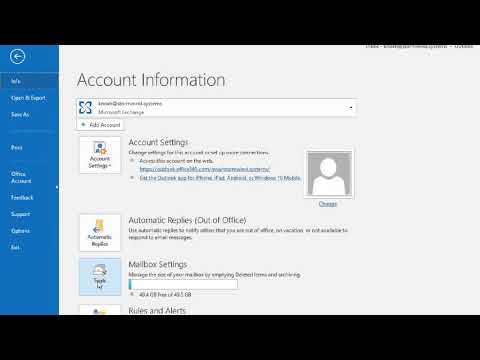
విషయము
- దశలు
- 6 వ పద్ధతి 1: Gmail (కంప్యూటర్)
- 6 లో 2 వ పద్ధతి: Gmail (iOS)
- 6 యొక్క పద్ధతి 3: Gmail (Android)
- 6 లో 4 వ పద్ధతి: మెయిల్ యాప్ (iOS)
- 6 యొక్క పద్ధతి 5: అవుట్లుక్
- 6 లో 6 వ పద్ధతి: యాహూ
- చిట్కాలు
- హెచ్చరికలు
మీరు ముఖ్యమైన ఇమెయిల్లను తొలగించకూడదనుకుంటే, కానీ మీ మెయిల్బాక్స్ని ఖాళీ చేయాలనుకుంటే, వాటిని ఆర్కైవ్ చేయండి. ఆర్కైవ్కు పంపిన ఇమెయిల్లను క్రమబద్ధీకరించాల్సిన అవసరం లేదు మరియు మాన్యువల్గా తొలగించాల్సిన అవసరం లేదు, కానీ వాటిని అవసరమైన విధంగా చూడవచ్చు. మీరు మీ కంప్యూటర్ మరియు మొబైల్ పరికరంలో అక్షరాలను ఆర్కైవ్ చేయవచ్చు; ఇమెయిల్లు Gmail, Outlook లేదా Yahoo లో ఉండవచ్చు.
దశలు
6 వ పద్ధతి 1: Gmail (కంప్యూటర్)
 1 మీ మెయిల్ బాక్స్ తెరవండి Gmail. మీరు ఇప్పటికే మీ Gmail ఖాతాకు సైన్ ఇన్ చేయకపోతే, మీ ఇమెయిల్ చిరునామా మరియు పాస్వర్డ్ను నమోదు చేయండి, ఆపై సైన్ ఇన్ క్లిక్ చేయండి.
1 మీ మెయిల్ బాక్స్ తెరవండి Gmail. మీరు ఇప్పటికే మీ Gmail ఖాతాకు సైన్ ఇన్ చేయకపోతే, మీ ఇమెయిల్ చిరునామా మరియు పాస్వర్డ్ను నమోదు చేయండి, ఆపై సైన్ ఇన్ క్లిక్ చేయండి.  2 మీరు ఆర్కైవ్ చేయాలనుకుంటున్న ఇమెయిల్లను కనుగొనండి. దీన్ని చేయడానికి, స్క్రీన్ ఎగువన ఉన్న సెర్చ్ బార్లో పంపినవారి పేరు, కీవర్డ్ లేదా ఇమెయిల్ చిరునామాను నమోదు చేయండి.
2 మీరు ఆర్కైవ్ చేయాలనుకుంటున్న ఇమెయిల్లను కనుగొనండి. దీన్ని చేయడానికి, స్క్రీన్ ఎగువన ఉన్న సెర్చ్ బార్లో పంపినవారి పేరు, కీవర్డ్ లేదా ఇమెయిల్ చిరునామాను నమోదు చేయండి. - నిర్దిష్ట పంపినవారి నుండి అన్ని ఇమెయిల్లను కనుగొనడానికి, "దీని నుండి: [పంపినవారి పేరు]" అని నమోదు చేయండి.
 3 ఆర్కైవ్ చేయడానికి ఇమెయిల్లను ఎంచుకోండి. దీన్ని చేయడానికి, ప్రతి అక్షరం యొక్క ఎడమ వైపున ఉన్న పెట్టెను చెక్ చేయండి.
3 ఆర్కైవ్ చేయడానికి ఇమెయిల్లను ఎంచుకోండి. దీన్ని చేయడానికి, ప్రతి అక్షరం యొక్క ఎడమ వైపున ఉన్న పెట్టెను చెక్ చేయండి. - లేబుల్ పైభాగంలో ఉన్న బాక్స్పై క్లిక్ చేయండి మరియు తెరుచుకునే మెనూలో, పేజీలోని అన్ని అక్షరాలను ఒకేసారి ఎంచుకోవడానికి "అన్నీ" ఎంచుకోండి.
- మీ ప్రాథమిక మెయిల్బాక్స్లోని అన్ని సందేశాలను ఎంచుకోవడానికి దిగువన ఉన్న "అన్నీ ఎంచుకోండి ..." మరియు "అన్నీ" చెక్బాక్స్ కుడి వైపున ఉన్న లింక్పై క్లిక్ చేయండి.
 4 ఆర్కైవ్ క్లిక్ చేయండి. ఈ క్రిందికి ఎదురుగా ఉన్న బాణం చిహ్నం పేజీ ఎగువన ఉంది. ఎంచుకున్న అక్షరాలు ఆర్కైవ్కు పంపబడతాయి మరియు మీ మెయిల్బాక్స్ నుండి తొలగించబడతాయి.
4 ఆర్కైవ్ క్లిక్ చేయండి. ఈ క్రిందికి ఎదురుగా ఉన్న బాణం చిహ్నం పేజీ ఎగువన ఉంది. ఎంచుకున్న అక్షరాలు ఆర్కైవ్కు పంపబడతాయి మరియు మీ మెయిల్బాక్స్ నుండి తొలగించబడతాయి.  5 ఆర్కైవ్ చేసిన అన్ని ఇమెయిల్లను వీక్షించడానికి ఆల్ మెయిల్ క్లిక్ చేయండి. ఈ ఎంపికను ప్రదర్శించడానికి, స్క్రీన్ ఎడమ వైపున మరిన్ని క్లిక్ చేయండి.
5 ఆర్కైవ్ చేసిన అన్ని ఇమెయిల్లను వీక్షించడానికి ఆల్ మెయిల్ క్లిక్ చేయండి. ఈ ఎంపికను ప్రదర్శించడానికి, స్క్రీన్ ఎడమ వైపున మరిన్ని క్లిక్ చేయండి.
6 లో 2 వ పద్ధతి: Gmail (iOS)
 1 Gmail యాప్ని ప్రారంభించండి. మీరు పనిచేసిన చివరి Gmail ఫోల్డర్ తెరవబడుతుంది. మరొక ఫోల్డర్కి వెళ్లడానికి, స్క్రీన్ ఎగువ ఎడమ మూలలో ఉన్న మెనూ బటన్ని (మూడు క్షితిజ సమాంతర రేఖల రూపంలో ఉన్న చిహ్నం) క్లిక్ చేయండి.
1 Gmail యాప్ని ప్రారంభించండి. మీరు పనిచేసిన చివరి Gmail ఫోల్డర్ తెరవబడుతుంది. మరొక ఫోల్డర్కి వెళ్లడానికి, స్క్రీన్ ఎగువ ఎడమ మూలలో ఉన్న మెనూ బటన్ని (మూడు క్షితిజ సమాంతర రేఖల రూపంలో ఉన్న చిహ్నం) క్లిక్ చేయండి.  2 మీరు ఆర్కైవ్ చేయాలనుకుంటున్న ఇమెయిల్లను కనుగొనండి. మీరు దీన్ని పేజీ ఎగువన ఉన్న సెర్చ్ బార్లో చేయవచ్చు.
2 మీరు ఆర్కైవ్ చేయాలనుకుంటున్న ఇమెయిల్లను కనుగొనండి. మీరు దీన్ని పేజీ ఎగువన ఉన్న సెర్చ్ బార్లో చేయవచ్చు. - సందేశాలు అన్ని ఫోల్డర్లలో ఒకేసారి శోధించబడతాయి, కాబట్టి మీరు ఫోల్డర్ నుండి ఫోల్డర్కు మాన్యువల్గా నావిగేట్ చేయవలసిన అవసరం లేదు.
 3 ఆర్కైవ్కు పంపాల్సిన ఇమెయిల్ని ఎంచుకోండి. దీన్ని చేయడానికి, ఈ లేఖ పక్కన ఉన్న ఫీల్డ్పై క్లిక్ చేయండి; ఇప్పుడు, ఇతర అక్షరాలను ఎంచుకోవడానికి, ఒక్కొక్కటి నొక్కండి.
3 ఆర్కైవ్కు పంపాల్సిన ఇమెయిల్ని ఎంచుకోండి. దీన్ని చేయడానికి, ఈ లేఖ పక్కన ఉన్న ఫీల్డ్పై క్లిక్ చేయండి; ఇప్పుడు, ఇతర అక్షరాలను ఎంచుకోవడానికి, ఒక్కొక్కటి నొక్కండి.  4 ఆర్కైవ్ క్లిక్ చేయండి. ఎంచుకున్న అక్షరాలు ఇన్బాక్స్ ఫోల్డర్ నుండి తీసివేయబడతాయి మరియు ఆర్కైవ్కు పంపబడతాయి.
4 ఆర్కైవ్ క్లిక్ చేయండి. ఎంచుకున్న అక్షరాలు ఇన్బాక్స్ ఫోల్డర్ నుండి తీసివేయబడతాయి మరియు ఆర్కైవ్కు పంపబడతాయి. - ఆర్కైవ్ బటన్ స్క్రీన్ ఎగువన ట్రాష్ క్యాన్ ఐకాన్ పక్కన ఉంది.
 5 ఆర్కైవ్ చేసిన ఇమెయిల్లను చూడండి. దీన్ని చేయడానికి, మెనుని తెరిచి, అన్ని మెయిల్ ఫోల్డర్ను కనుగొనడానికి క్రిందికి స్క్రోల్ చేయండి.
5 ఆర్కైవ్ చేసిన ఇమెయిల్లను చూడండి. దీన్ని చేయడానికి, మెనుని తెరిచి, అన్ని మెయిల్ ఫోల్డర్ను కనుగొనడానికి క్రిందికి స్క్రోల్ చేయండి.
6 యొక్క పద్ధతి 3: Gmail (Android)
 1 Gmail యాప్ని ప్రారంభించండి. Android పరికరంలో ఇమెయిల్లను ఆర్కైవ్ చేయడానికి, మీరు ముందుగా సెట్టింగ్లను మార్చాలి, తద్వారా డిఫాల్ట్గా ఇమెయిల్లు ఆర్కైవ్ చేయబడతాయి మరియు తొలగించబడవు.
1 Gmail యాప్ని ప్రారంభించండి. Android పరికరంలో ఇమెయిల్లను ఆర్కైవ్ చేయడానికి, మీరు ముందుగా సెట్టింగ్లను మార్చాలి, తద్వారా డిఫాల్ట్గా ఇమెయిల్లు ఆర్కైవ్ చేయబడతాయి మరియు తొలగించబడవు. - సాంకేతికంగా, వ్యక్తిగత అక్షరాలను నేరుగా మెయిల్బాక్స్లో ఆర్కైవ్ చేయవచ్చు, కానీ మీరు అనేక అక్షరాలను ఆర్కైవ్ చేయవలసి వస్తే ఇది అసౌకర్యంగా ఉంటుంది.
 2 Gmail మెనుని తెరవండి. దీన్ని చేయడానికి, స్క్రీన్ ఎగువ ఎడమ మూలలో మూడు క్షితిజ సమాంతర రేఖల రూపంలో చిహ్నాన్ని నొక్కండి.
2 Gmail మెనుని తెరవండి. దీన్ని చేయడానికి, స్క్రీన్ ఎగువ ఎడమ మూలలో మూడు క్షితిజ సమాంతర రేఖల రూపంలో చిహ్నాన్ని నొక్కండి.  3 "సెట్టింగులు" క్లిక్ చేయండి. Gmail యాప్ సెట్టింగ్లు తెరవబడతాయి.
3 "సెట్టింగులు" క్లిక్ చేయండి. Gmail యాప్ సెట్టింగ్లు తెరవబడతాయి.  4 సాధారణ సెట్టింగ్లపై క్లిక్ చేయండి. మరొక సెట్టింగ్ మెను తెరవబడుతుంది.
4 సాధారణ సెట్టింగ్లపై క్లిక్ చేయండి. మరొక సెట్టింగ్ మెను తెరవబడుతుంది.  5 డిఫాల్ట్ చర్యపై క్లిక్ చేయండి. తెరిచే మెనులో, "తొలగించు" ఎంపికకు బదులుగా, "ఆర్కైవ్" ఎంపికను ఎంచుకోండి.
5 డిఫాల్ట్ చర్యపై క్లిక్ చేయండి. తెరిచే మెనులో, "తొలగించు" ఎంపికకు బదులుగా, "ఆర్కైవ్" ఎంపికను ఎంచుకోండి.  6 "ఆర్కైవ్" ఎంపికను నొక్కండి. ఇప్పుడు, డిఫాల్ట్గా, ఇమెయిల్లు తొలగించకుండా ఆర్కైవ్కు పంపబడతాయి.
6 "ఆర్కైవ్" ఎంపికను నొక్కండి. ఇప్పుడు, డిఫాల్ట్గా, ఇమెయిల్లు తొలగించకుండా ఆర్కైవ్కు పంపబడతాయి. - ఈ మెనూలో, మీరు మెయిల్ ఆర్కైవింగ్ / తొలగింపు గురించి నోటిఫికేషన్లను కూడా ఎనేబుల్ చేయవచ్చు.
 7 మెయిల్బాక్స్కు తిరిగి వెళ్ళు. ఇప్పుడు మీరు ఆర్కైవ్ చేయదలిచిన అక్షరాలను ఎంచుకోవాలి.
7 మెయిల్బాక్స్కు తిరిగి వెళ్ళు. ఇప్పుడు మీరు ఆర్కైవ్ చేయదలిచిన అక్షరాలను ఎంచుకోవాలి.  8 అక్షరాలను కనుగొనండి. దీన్ని చేయడానికి, స్క్రీన్ ఎగువన ఉన్న సెర్చ్ బార్లో ఇమెయిల్ సబ్జెక్ట్ లేదా కీవర్డ్ని నమోదు చేయండి.
8 అక్షరాలను కనుగొనండి. దీన్ని చేయడానికి, స్క్రీన్ ఎగువన ఉన్న సెర్చ్ బార్లో ఇమెయిల్ సబ్జెక్ట్ లేదా కీవర్డ్ని నమోదు చేయండి.  9 ఒక అక్షరాన్ని ఎంచుకోండి. ఇది చేయుటకు, లేఖ యొక్క ఎడమ వైపున ఉన్న పెట్టెను చెక్ చేసి, ఆపై వాటిని ఎంచుకోవడానికి ఇతర అక్షరాలను నొక్కండి.
9 ఒక అక్షరాన్ని ఎంచుకోండి. ఇది చేయుటకు, లేఖ యొక్క ఎడమ వైపున ఉన్న పెట్టెను చెక్ చేసి, ఆపై వాటిని ఎంచుకోవడానికి ఇతర అక్షరాలను నొక్కండి.  10 ఆర్కైవ్ క్లిక్ చేయండి. ఈ క్రిందికి ఎదురుగా ఉన్న బాణం చిహ్నం స్క్రీన్ ఎగువన ఉంది. ఇమెయిల్లు ఇన్బాక్స్ నుండి తీసివేయబడతాయి మరియు ఆల్ మెయిల్ ఫోల్డర్కు పంపబడతాయి.
10 ఆర్కైవ్ క్లిక్ చేయండి. ఈ క్రిందికి ఎదురుగా ఉన్న బాణం చిహ్నం స్క్రీన్ ఎగువన ఉంది. ఇమెయిల్లు ఇన్బాక్స్ నుండి తీసివేయబడతాయి మరియు ఆల్ మెయిల్ ఫోల్డర్కు పంపబడతాయి. - వ్యక్తిగత ఇమెయిల్లను ఆర్కైవ్ చేయడానికి కుడి నుండి ఎడమకు స్వైప్ చేయండి.
 11 మీ ఆర్కైవ్ చేసిన ఇమెయిల్లను కలిగి ఉన్న అన్ని మెయిల్ ఫోల్డర్ని తెరవండి. దీన్ని చేయడానికి, Gmail మెనుని తెరవండి; ఆల్ మెయిల్ ఫోల్డర్ను ప్రదర్శించడానికి మీరు మరిన్ని క్లిక్ చేయాల్సి ఉంటుందని గమనించండి.
11 మీ ఆర్కైవ్ చేసిన ఇమెయిల్లను కలిగి ఉన్న అన్ని మెయిల్ ఫోల్డర్ని తెరవండి. దీన్ని చేయడానికి, Gmail మెనుని తెరవండి; ఆల్ మెయిల్ ఫోల్డర్ను ప్రదర్శించడానికి మీరు మరిన్ని క్లిక్ చేయాల్సి ఉంటుందని గమనించండి.
6 లో 4 వ పద్ధతి: మెయిల్ యాప్ (iOS)
 1 మీ iPhone లో మెయిల్ యాప్ని ప్రారంభించండి. ఈ యాప్ iOS యొక్క అన్ని వెర్షన్లతో చేర్చబడింది మరియు దాని చిహ్నం నీలిరంగు నేపథ్యంలో తెల్లటి ఎన్వలప్ లాగా కనిపిస్తుంది.
1 మీ iPhone లో మెయిల్ యాప్ని ప్రారంభించండి. ఈ యాప్ iOS యొక్క అన్ని వెర్షన్లతో చేర్చబడింది మరియు దాని చిహ్నం నీలిరంగు నేపథ్యంలో తెల్లటి ఎన్వలప్ లాగా కనిపిస్తుంది.  2 అన్ని ఇన్బాక్స్ ఎంపికను నొక్కండి. ఇది మెయిల్బాక్స్ మెను ఎగువన ఉంది.
2 అన్ని ఇన్బాక్స్ ఎంపికను నొక్కండి. ఇది మెయిల్బాక్స్ మెను ఎగువన ఉంది. - మెయిల్ యాప్లో ఫోల్డర్ తెరిచినట్లయితే, స్క్రీన్ ఎగువ ఎడమ మూలన ఉన్న ఎడమవైపు ఉన్న బాణం చిహ్నాన్ని నొక్కండి.
 3 "మార్చు" ఎంపికను నొక్కండి. ఇది అన్ని ఇన్బాక్స్ మెనూ యొక్క కుడి ఎగువ మూలలో ఉంది.
3 "మార్చు" ఎంపికను నొక్కండి. ఇది అన్ని ఇన్బాక్స్ మెనూ యొక్క కుడి ఎగువ మూలలో ఉంది. - ఆర్కైవ్ చేయడానికి నిర్దిష్ట ఇమెయిల్లను కనుగొనడానికి, కీలకపదాలను నమోదు చేయడానికి స్క్రీన్ ఎగువన ఉన్న శోధన పట్టీని ఉపయోగించండి.
 4 ఆర్కైవ్ చేయడానికి ఇమెయిల్లను ఎంచుకోండి. దీన్ని చేయడానికి, కావలసిన ప్రతి అక్షరాన్ని తాకండి.
4 ఆర్కైవ్ చేయడానికి ఇమెయిల్లను ఎంచుకోండి. దీన్ని చేయడానికి, కావలసిన ప్రతి అక్షరాన్ని తాకండి. - అక్షరాన్ని ఆర్కైవ్ చేయడానికి, మీరు ఎడమ నుండి కుడికి స్వైప్ చేయవచ్చు.
 5 ఆర్కైవ్ క్లిక్ చేయండి. ఇది స్క్రీన్ కుడి దిగువ మూలలో ఒక ఎంపిక. ఎంచుకున్న అక్షరాలు ఇన్బాక్స్ ఫోల్డర్ నుండి తీసివేయబడతాయి.
5 ఆర్కైవ్ క్లిక్ చేయండి. ఇది స్క్రీన్ కుడి దిగువ మూలలో ఒక ఎంపిక. ఎంచుకున్న అక్షరాలు ఇన్బాక్స్ ఫోల్డర్ నుండి తీసివేయబడతాయి.  6 ఆర్కైవ్ చేసిన ఇమెయిల్లతో ఫోల్డర్ను తెరవండి. మెయిల్ అప్లికేషన్తో ఏ మెయిల్ సేవలు సమకాలీకరించబడుతున్నాయనే దానిపై ఆధారపడి, అటువంటి ఫోల్డర్ పేరు "ఆర్కైవ్", "ఆల్ మెయిల్" లేదా మరేదైనా ఉంటుంది.
6 ఆర్కైవ్ చేసిన ఇమెయిల్లతో ఫోల్డర్ను తెరవండి. మెయిల్ అప్లికేషన్తో ఏ మెయిల్ సేవలు సమకాలీకరించబడుతున్నాయనే దానిపై ఆధారపడి, అటువంటి ఫోల్డర్ పేరు "ఆర్కైవ్", "ఆల్ మెయిల్" లేదా మరేదైనా ఉంటుంది. - ఈ ఫోల్డర్ మెయిల్బాక్స్ మెను కింద ఉంది.
6 యొక్క పద్ధతి 5: అవుట్లుక్
 1 Outlook ప్రారంభించండి. మీరు ఇప్పటికే మీ Outlook ఖాతాకు సైన్ ఇన్ చేయకపోతే, మీ ఇమెయిల్ చిరునామా మరియు పాస్వర్డ్ను నమోదు చేయండి.
1 Outlook ప్రారంభించండి. మీరు ఇప్పటికే మీ Outlook ఖాతాకు సైన్ ఇన్ చేయకపోతే, మీ ఇమెయిల్ చిరునామా మరియు పాస్వర్డ్ను నమోదు చేయండి. - మీ మొబైల్ పరికరంలో, Outlook యాప్ని ప్రారంభించండి. మీ ఇమెయిల్లను చూడటానికి పేజీ ఎగువన ఉన్న ఇతర ట్యాబ్పై క్లిక్ చేయండి.
 2 మీరు ఆర్కైవ్ చేయాలనుకుంటున్న ఇమెయిల్లను కనుగొనండి. స్క్రీన్ ఎడమ వైపున ఉన్న సెర్చ్ బాక్స్లో దీన్ని చేయండి; ఇమెయిల్ చిరునామాలు, కీలకపదాలు లేదా పంపినవారి పేర్లను నమోదు చేయండి.
2 మీరు ఆర్కైవ్ చేయాలనుకుంటున్న ఇమెయిల్లను కనుగొనండి. స్క్రీన్ ఎడమ వైపున ఉన్న సెర్చ్ బాక్స్లో దీన్ని చేయండి; ఇమెయిల్ చిరునామాలు, కీలకపదాలు లేదా పంపినవారి పేర్లను నమోదు చేయండి. - నిర్దిష్ట ఇమెయిల్ యొక్క విషయం మీకు తెలిస్తే, దాన్ని నమోదు చేయండి.
- మీ మొబైల్ పరికరంలో శోధన పట్టీని తెరవండి; దీన్ని చేయడానికి, స్క్రీన్ ఎగువన ఉన్న టూల్బార్లోని భూతద్దం చిహ్నాన్ని నొక్కండి.
 3 మీరు ఆర్కైవ్ చేయాలనుకుంటున్న ఇమెయిల్లను ఎంచుకోండి. దీన్ని చేయడానికి, ప్రతి అక్షరం యొక్క ఎడమ వైపున ఉన్న పెట్టెను చెక్ చేయండి.
3 మీరు ఆర్కైవ్ చేయాలనుకుంటున్న ఇమెయిల్లను ఎంచుకోండి. దీన్ని చేయడానికి, ప్రతి అక్షరం యొక్క ఎడమ వైపున ఉన్న పెట్టెను చెక్ చేయండి. - మీ మొబైల్ పరికరంలో, దాన్ని ఎంచుకోవడానికి ఇమెయిల్ని నొక్కి పట్టుకోండి. ఇప్పుడు వాటిని హైలైట్ చేయడానికి ఇతర ఇమెయిల్లను నొక్కండి.
- మీరు కూడా పట్టుకోవచ్చు నియంత్రణ మరియు నొక్కండి ఎమీ మెయిల్బాక్స్లోని అన్ని సందేశాలను ఎంచుకోవడానికి.
 4 ఆర్కైవ్ క్లిక్ చేయండి. ఇది పేజీ ఎగువన ఉన్న ఒక బటన్ (అక్షరాల పైన). ఎంచుకున్న అక్షరాలు ఆర్కైవ్కు పంపబడతాయి మరియు మీ మెయిల్బాక్స్ నుండి తొలగించబడతాయి. మీకు ఇప్పటికే ఒకటి లేకపోతే ఆర్కైవ్ ఫోల్డర్ను క్రియేట్ చేయడాన్ని మీరు క్లిక్ చేయాల్సి ఉంటుంది. ఆర్కైవ్ చేసిన అన్ని ఇమెయిల్ల కోసం కొత్త ఫోల్డర్ సృష్టించబడుతుంది.
4 ఆర్కైవ్ క్లిక్ చేయండి. ఇది పేజీ ఎగువన ఉన్న ఒక బటన్ (అక్షరాల పైన). ఎంచుకున్న అక్షరాలు ఆర్కైవ్కు పంపబడతాయి మరియు మీ మెయిల్బాక్స్ నుండి తొలగించబడతాయి. మీకు ఇప్పటికే ఒకటి లేకపోతే ఆర్కైవ్ ఫోల్డర్ను క్రియేట్ చేయడాన్ని మీరు క్లిక్ చేయాల్సి ఉంటుంది. ఆర్కైవ్ చేసిన అన్ని ఇమెయిల్ల కోసం కొత్త ఫోల్డర్ సృష్టించబడుతుంది. - మొబైల్ పరికరంలో, స్క్రీన్ దిగువ కుడి మూలలో "ఆర్కైవ్" నొక్కండి. అవుట్లుక్ ఆర్కైవ్ ఫోల్డర్ను సృష్టించడానికి కొత్త క్లిక్ చేయండి మరియు ఎంచుకున్న ఇమెయిల్లు ఆ ఫోల్డర్కు పంపబడతాయి.
- మీ మొబైల్ పరికరంలో ఒక నిర్దిష్ట ఇమెయిల్ని ఆర్కైవ్ చేయడానికి, దాని నుండి కుడి నుండి ఎడమకు స్వైప్ చేయండి. లేఖ "ఆర్కైవ్" ఫోల్డర్కు పంపబడుతుంది.
 5 ఆర్కైవ్ ఫోల్డర్ను తెరవడం ద్వారా మీ ఆర్కైవ్ చేసిన ఇమెయిల్లను వీక్షించండి. ఇది ఫోల్డర్ల మెను దిగువన మీ మెయిల్బాక్స్కు ఎడమ వైపున ఉంది.
5 ఆర్కైవ్ ఫోల్డర్ను తెరవడం ద్వారా మీ ఆర్కైవ్ చేసిన ఇమెయిల్లను వీక్షించండి. ఇది ఫోల్డర్ల మెను దిగువన మీ మెయిల్బాక్స్కు ఎడమ వైపున ఉంది. - మీ మొబైల్ పరికరంలో, ఫోల్డర్ల మెనుని తెరవడానికి స్క్రీన్ ఎగువ ఎడమ మూలలో ఉన్న సెట్టింగ్ల మెను చిహ్నాన్ని నొక్కండి. ఆర్కైవ్ ఫోల్డర్ ఈ మెనూ దిగువన ఉంది.
6 లో 6 వ పద్ధతి: యాహూ
 1 తెరవండి యాహూ పేజీ. మీరు ఇప్పటికే మీ యాహూ ఖాతాకు సైన్ ఇన్ చేయకపోతే, స్క్రీన్ కుడి ఎగువ మూలలో సైన్ ఇన్ క్లిక్ చేసి, మీ యూజర్ పేరు మరియు పాస్వర్డ్ని నమోదు చేయండి.
1 తెరవండి యాహూ పేజీ. మీరు ఇప్పటికే మీ యాహూ ఖాతాకు సైన్ ఇన్ చేయకపోతే, స్క్రీన్ కుడి ఎగువ మూలలో సైన్ ఇన్ క్లిక్ చేసి, మీ యూజర్ పేరు మరియు పాస్వర్డ్ని నమోదు చేయండి. - మీ మొబైల్ పరికరంలో యాహూ మెయిల్ యాప్ని ప్రారంభించండి.
 2 "మెయిల్" ఎంపికను ఎంచుకోండి. ఇది యాహూ పేజీ యొక్క కుడి ఎగువ మూలలో ఉంది; మీరు మీ మెయిల్బాక్స్కు తీసుకెళ్లబడతారు.
2 "మెయిల్" ఎంపికను ఎంచుకోండి. ఇది యాహూ పేజీ యొక్క కుడి ఎగువ మూలలో ఉంది; మీరు మీ మెయిల్బాక్స్కు తీసుకెళ్లబడతారు.  3 మీరు ఆర్కైవ్ చేయాలనుకుంటున్న ఇమెయిల్లను కనుగొనండి. దీన్ని చేయడానికి, స్క్రీన్ ఎగువన ఉన్న శోధన పట్టీని ఉపయోగించండి. మీరు ముఖ్యమైన అక్షరాలను మాత్రమే ఆర్కైవ్ చేయాలని మరియు అనవసరమైన వాటిని తొలగించాలని మేము సిఫార్సు చేస్తున్నాము.
3 మీరు ఆర్కైవ్ చేయాలనుకుంటున్న ఇమెయిల్లను కనుగొనండి. దీన్ని చేయడానికి, స్క్రీన్ ఎగువన ఉన్న శోధన పట్టీని ఉపయోగించండి. మీరు ముఖ్యమైన అక్షరాలను మాత్రమే ఆర్కైవ్ చేయాలని మరియు అనవసరమైన వాటిని తొలగించాలని మేము సిఫార్సు చేస్తున్నాము.  4 మీరు ఆర్కైవ్ చేయదలిచిన ప్రతి ఇమెయిల్కు ఎడమవైపు ఉన్న పెట్టెను చెక్ చేయండి.
4 మీరు ఆర్కైవ్ చేయదలిచిన ప్రతి ఇమెయిల్కు ఎడమవైపు ఉన్న పెట్టెను చెక్ చేయండి.- మీరు కూడా పట్టుకోవచ్చు నియంత్రణ మరియు నొక్కండి ఎమీ మెయిల్బాక్స్లోని అన్ని సందేశాలను ఎంచుకోవడానికి.
- మీ మొబైల్ పరికరంలో, దాన్ని ఎంచుకోవడానికి ఇమెయిల్ని నొక్కి పట్టుకోండి. వాటిని హైలైట్ చేయడానికి ఇతర ఇమెయిల్లను నొక్కండి.
 5 ఆర్కైవ్ క్లిక్ చేయండి. ఈ ఐచ్ఛికం అక్షరాల పైన కంట్రోల్ ప్యానెల్లో ఉంది. ఎంచుకున్న సందేశాలు ఇన్బాక్స్ ఫోల్డర్ నుండి తీసివేయబడతాయి మరియు ఆర్కైవ్ ఫోల్డర్కు పంపబడతాయి.
5 ఆర్కైవ్ క్లిక్ చేయండి. ఈ ఐచ్ఛికం అక్షరాల పైన కంట్రోల్ ప్యానెల్లో ఉంది. ఎంచుకున్న సందేశాలు ఇన్బాక్స్ ఫోల్డర్ నుండి తీసివేయబడతాయి మరియు ఆర్కైవ్ ఫోల్డర్కు పంపబడతాయి. - మీ మొబైల్ పరికరంలో, స్క్రీన్ దిగువన ఉన్న ఆర్కైవ్ బటన్ని క్లిక్ చేయండి. ట్రాష్ క్యాన్ ఐకాన్ పక్కన మీరు దాన్ని కనుగొంటారు.
 6 మీ ఆర్కైవ్ చేసిన ఇమెయిల్లను చూడటానికి ఆర్కైవ్ క్లిక్ చేయండి. ఇది యాహూ పేజీకి ఎడమ వైపున ఉంది.
6 మీ ఆర్కైవ్ చేసిన ఇమెయిల్లను చూడటానికి ఆర్కైవ్ క్లిక్ చేయండి. ఇది యాహూ పేజీకి ఎడమ వైపున ఉంది. - మొబైల్ పరికరంలో, స్క్రీన్ ఎగువ ఎడమ మూలలో ఉన్న క్షితిజ సమాంతర రేఖల చిహ్నాన్ని నొక్కండి, ఆపై ఆర్కైవ్ నొక్కండి.
చిట్కాలు
- మీ ఇన్బాక్స్ని శుభ్రం చేయడానికి ఇమెయిల్లను ఆర్కైవ్ చేయడం మంచి మార్గం.
హెచ్చరికలు
- చాలా ఇమెయిల్ సేవలు నిర్దిష్ట సమయం తర్వాత మీరు ట్రాష్కు పంపే ఇమెయిల్లను తొలగిస్తాయి. ఇమెయిల్లను భద్రపరచడానికి, వాటిని తొలగించడం కంటే వాటిని ఆర్కైవ్ చేయడం ఉత్తమం.



